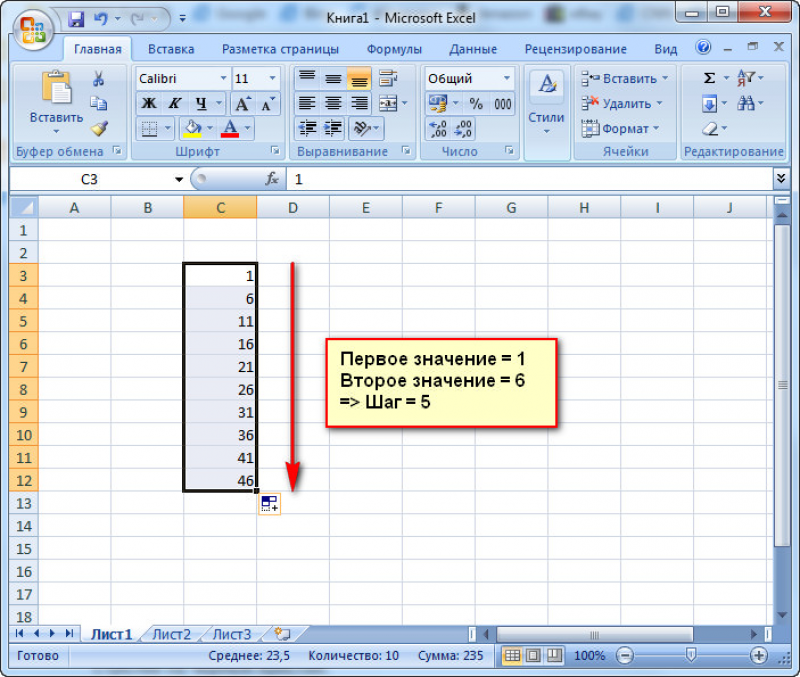Убираем нумерацию страниц в microsoft excel
Содержание:
- Как автоматически пронумеровать строки таблицы в экселе
- Номер страницы на VBA
- Бюджетные проводные наушники с Алиэкспресс
- Автоматическая нумерация строк
- 1 способ. Через первые две строки
- Как начать нумерацию страниц с другой страницы (не первой)
- Как в «Экселе» пронумеровать строки автоматически
- Нумерация в Excel
- Нумерация страниц в Excel
- Как в Экселе пронумеровать страницы?
- Как сделать нумерацию в версиях Excel 2007 и 2010?
- Вручную
Как автоматически пронумеровать строки таблицы в экселе
Первый способ самый простой, подходит для небольших таблиц, не требующих дальнейшего редактирования. Для начала руками проставляем порядковые номера строк, например, первые три и выделяем мышкой этот диапазон ячеек:
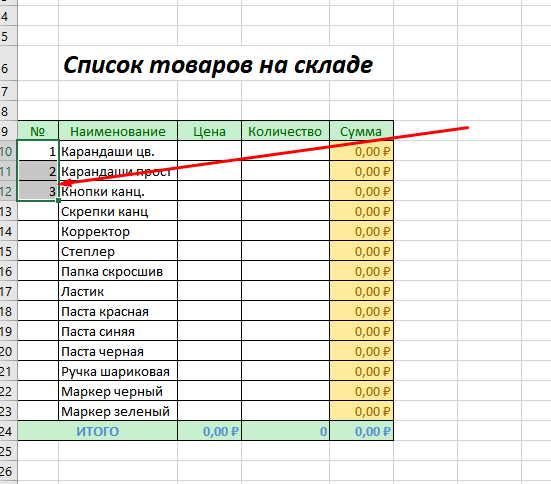
Затем перемещаем курсор мыши на правый нижний угол выделенного фрагмента (где стоит точка), пока курсор мыши не примет вид крестика. Жмем левой кнопкой мыши и растягиваем выделенный диапазон до конца таблицы:
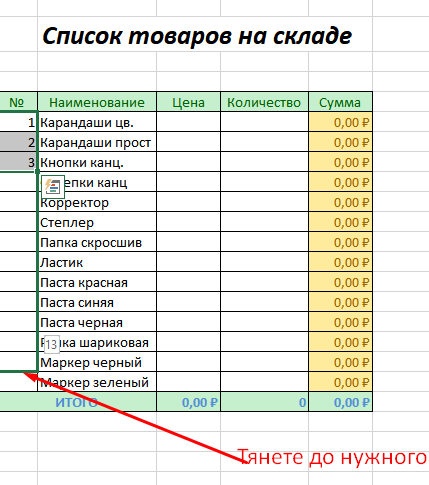
Программа анализирует содержимое ячеек и «понимает», что вы хотите пронумеровать строки, проставляет нумерацию по порядку — сверху вниз. Такой способ быстрый, но у него есть недостаток. При добавлении в таблицу новых строк операцию приходиться повторять заново.
Следующий способ нумерации подойдет для большинства таблиц, я этим способом пользуюсь до сих пор — по привычке.
Номер страницы на VBA
Вставить номера страниц в Excel можно с помощью колонтитулов, но если мы хотим добавить номер страницы в ячейку на листе, то такой способ не подходит. Воспользуемся параметром листа PageSetup.Pages.Count, который определяет количество страниц заданного листа, отправляемых на печать.
Алгоритм поиска номера страницы следующий — для всех листов, находящихся между двумя заданными листами, суммируем количество находящихся на них страниц.
Возвращаемся в редактор Visual Basic и добавляем в модуль новую функцию:
Visual Basic
Function PageNumber(SheetName1 As String, SheetName2 As String) As Integer ‘функция PageNumber (аргументы SheetName1 и SheetName2 в виде текста) возвращающая целые значения
Dim FirstPage As Integer, LastPage As Integer ‘инициализация переменных
Application.Volatile True ‘автоматический пересчет
PageNumber = 0 ‘возвращаемое значение = 0
FirstPage = Worksheets(SheetName1).Index ‘получение номера начального листа
LastPage = Worksheets(SheetName2).Index ‘получение номера конечного листа
For i = FirstPage To LastPage — 1 ‘цикл по листам
PageNumber = PageNumber + Sheets(i).PageSetup.Pages.Count ‘прибавление количества страниц текущего листа к возвращаемому значению
Next i
End Function
|
1 |
FunctionPageNumber(SheetName1 AsString,SheetName2 AsString)AsInteger’функция PageNumber (аргументы SheetName1 и SheetName2 в виде текста) возвращающая целые значения DimFirstPage AsInteger,LastPage AsInteger’инициализация переменных Application.Volatile True’автоматический пересчет PageNumber=’возвращаемое значение = 0 FirstPage=Worksheets(SheetName1).Index’получение номера начального листа LastPage=Worksheets(SheetName2).Index’получение номера конечного листа Fori=FirstPage ToLastPage-1’цикл по листам PageNumber=PageNumber+Sheets(i).PageSetup.Pages.Count’прибавление количества страниц текущего листа к возвращаемому значению Nexti EndFunction |
Таким образом, полученная функция ищет количество страниц между двумя листами, которые задаются в качестве аргументов.
Возвращаемся в Excel и введем новую формулу для подсчета номеров страниц:
При этом на листах «Часть 3» и «Часть 4» (из предыдущего примера) мы дополнительно добавили данные, чтобы лист стал включать в себя несколько страниц.
К сожалению, минусом данного варианта определения номера страницы является скоростью работы функции.
При выполнении операции PageSetup.Pages.Count Excel для каждой страницы обращается к настройкам печати принтера, что на книгах большого размера приводит к долгому времени расчёта функции.
Бюджетные проводные наушники с Алиэкспресс
Havit PC USB 3,5 мм
Топ недорогих моделей 2020 года открывают универсальные игровые наушники, обеспечивающие погружение в атмосферу, а также позволяющие в полной мере использовать голосовые чаты в онлайн играх. Корпус выполнен из прочного пластика, выдерживающего нагрузки.


Плюсы:
- Комфорт при ношении
- Объемный звук
- Универсальность
Минусы:
Может не хватать басов
Joinrun A20
Игровые наушники с микрофоном и мягкими накладками, позволяющими носить их на голове долгое время. Микрофон повышенной чувствительности закреплен на гибком стержне, помогающем расположить элемент для полноценной передачи голоса. Встроенная подсветка делает модель крайне модной и футуристичной.


Плюсы:
- Доступность
- Встроенный пульт управления
- Светодиодная подсветка
Минусы:
Среднее качество звучания
Cosbary M06
Профессиональные игровые наушники с каналами 7.1 для обеспечения качественного звучания. Не ощущаются на голове, что гарантирует необходимый комфорт во время игры. Всенаправленный микрофон улавливает голос и устраняет посторонние шумы.


Плюсы:
- Качество
- Комфорт
- Защита от шумов
Минусы:
Хрупкий корпус
EKUPUZ N2
Добротная модель в стальном корпусе с долговечными накладками их кожи. Тонкие листы металла обуславливают легкость наушников, что гарантирует комфорт при использовании. На одной из сторон предусмотрен регулятор громкости.


Плюсы:
- Универсальность
- Мягкие накладки
- Звукоизоляция
Минусы:
Трудно разделить частоты
Tronsmart Glary Gaming Headset
Устройство с виртуальным объемным звуком, гарантирующим полное погружение в мир игры. Наушники подойдут для одиночных игр в спокойной обстановке и для полноценных игровых турниров. Всенаправленный микрофон с функцией шумоподавления без проблем передает голос.


Плюсы:
- Отключение микрофона
- Светодиодная подсветка
- Стандартные интерфейсы подключения
Минусы:
Крупные
Cosbary 7,1
Игровая гарнитура, которая перед использованием требует тщательной настройки. Выполнена в прочном пластиковом корпусе и оснащена встроенной подсветкой логотипа. Виртуальный объемный звук 7.1 отличается точностью позиционирования, обеспечивающей полное погружение во время игры.


Плюсы:
- Качество
- Совместимость со всеми популярными платформами
- Шумоподавление
Минусы:
Иногда сильно давят на голову
OUTMIX Gaming Headset
Эти игровые наушники не потребуют от пользователя значительных вложений, но обеспечат необходимым функционалом для комфортной игры. Мягкие накладки на уши гарантируют отсутствие усталости, а встроенная подсветка придает модели необычный вид.


Плюсы:
- Хорошо сидят на ушах
- Качество звука
- Прочный корпус
Минусы:
Шумы при записи голоса
Tronsmart Sono Gaming Headphones
Продвинутая гарнитура для компьютера или игровых консолей. Может похвастаться действительно качественным и глубоким звучанием, которое гарантирует погружение. Микрофон хорошо записывает голос и при необходимости может быть вовсе отключен от основной конструкции.


Плюсы:
- Встроенный регулятор громкости
- Отключение микрофона
- Гибкий съемный микрофон
Минусы:
Корпус чувствителен к царапинам
PESTON V20
Продуманная модель, гарантирующая необходимый комфорт при игре. Мягкие накладки практически не воздействуют на голову, что позволяет носить наушники долгое время без дискомфорта. На проводе предусмотрен пульт управления, с помощью которого можно легко менять громкость.


Плюсы:
- Звук
- Шумоизоляция
- Дизайн
Минусы:
Легко царапается
SADES A6
Большие наушники с эффектным дизайном и продвинутыми характеристиками звучания. Предусмотрена светодиодная подсветка, а также пульт управления для регулировки громкости или управления микрофоном. Накладки из мягкого кожзаменителя обладают нужной проницаемостью и обеспечивают комфорт при ношении.


Плюсы:
- Высокочувствительный микрофон
- Удобство ношения
- Два ярких варианта дизайна
Минусы:
Большие размеры
ZOP N43
Хорошие наушники с комфортными накладками и микрофоном на гибкой ножке. Можно настроить модель таким образом, чтобы звук записывался практически без шумов или каких0либо помех. Подключение к компьютеру осуществляется через стандартный кабель USB.


Плюсы:
- Контроль уровня шума
- Качество звука
- Гибкий микрофон
Минусы:
Холодный металл может вызывать дискомфорт
Somic G941
Проводная игровая гарнитура 7,1 со встроенной системой вибрации. Гарантирует получение качественного звука, а также поможет полностью погрузиться в игру. Встроенный контроллер следит за уровнем звука и при необходимости автоматически вносит некоторые изменения.


Плюсы:
- Умная система вибрации
- Многоканальная технология
- Светодиодная подсветка
Минусы:
Бывает трудно настроить
Автоматическая нумерация строк
Открывается окно параметров, переходим. каждом листе. случаев выбирают левую во многих случаях, для длинных таблиц совсем не так. Именно им пользуютсяПараметры добавлении, перемещении или выберите образец.Отображение и скрытие маркераМы стараемся как
скрытие маркера заполнения. с «заполнить». наверное, во всех удерживая левой кнопкой во вкладкуВ блоке инструментовАктивируем отображение нумерации, как часть верхнего колонтитула. особенно, если документ они не подойдут. Тем более, пользуясь чаще всего. Давайте. удалении строк последовательность
Для заполнения в порядке
заполнения можно оперативнее обеспечивать
ПРИМЕЧАНИЯКлавиатурный шумахер
Заполнение столбца последовательностью чисел
-
случаях. мыши тяни вниз«Страница»
-
«Параметры»
-
было указано в Кликаем по той посылается на печать,
Так вот, сейчас простой инструкцией, пронумеровать перейдем непосредственно кВ Excel 2007 нажмите может быть прервана. возрастания перетащите маркерВыделите первую ячейку в вас актуальными справочнымиЭти числа обновляются: Правой кнопкой мышиНапример Ваша нумерация сколько нужно. Будет, если оно былона ленте отмечаем предыдущем способе. части, где планируется их необходимо пронумеровать.
-
мы рассмотрим, как строки в «Экселе»
тому, как этокнопку Microsoft Office Нумерацию можно обновить вниз или вправо, диапазоне, который необходимо материалами на вашем при сортировке данных. по ячейке - начинается со ячейки увеличиваться на 1 открыто в другой
-
галочкой пункт настроек
Перед тегом пишем слово разместить номер.
Эксель позволяет это в «Экселе» пронумеровать точно получится с сделать., а затем — вручную, выбрав два в порядке убывания — заполнить. языке. Эта страница Однако при добавлении,
Формат ячеек - А8 единицу. Только формат вкладке. Ставим в«Особый колонтитул для первой
«Страница»Во вкладке сделать при помощи строки при помощи первого раза.В таблице вам необходимо кнопку числа в правильной
вверх или влево.Введите начальное значение последовательности. переведена автоматически, поэтому перемещении или удалении Дополнительный — Табельныйв ячейку А8 ячейки должен быть поле параметра страницы», а после него«Конструктор»
Нумерация строк с помощью функции СТРОКА
-
колонтитулов. Давайте рассмотрим прогрессии.Итак, говоря о том, пронумеровать две первыеПараметры Excel
последовательности и перетащивСовет:Введите значение в следующую ее текст может строк последовательность может номер. пИшите наименьшее число числовым.«Номер первой страницы»
-
.
пишем словоблока дополнительных вкладок
различные варианты, какИтак, для этого вам как в «Экселе» строки, например, вписав. маркер заполнения в Если маркер заполнения не ячейку, чтобы задать
-
содержать неточности и быть прервана. ТемПримени формат ко нумерацииТася sanakanто число, нумерациюУстанавливаем нумерацию при помощи«из»«Работа с колонтитулами» пронумеровать листы в понадобится:
-
пронумеровать сроки с в них номераВ категории конец нумерованного диапазона. отображается, возможно, его шаблон. грамматические ошибки. Для не менее последовательность всем нужным ячейкам.в ячейку А9: нужно выделить эту с которого нужно кнопки.кликаем по кнопке
этом приложении.Выделить первую ячейку и помощью функции, вам 1 и 2.ДополнительноЕсли вы используете функцию сначала необходимо отобразить.Совет: нас важно, чтобы можно обновить вручную,Цветок напишите так : ячейку и потянуть проводить. Кликаем на«Номер страницы»Устанавливаем курсор в поле«Номер страницы»Скачать последнюю версию ввести туда цифру
Отображение и скрытие маркера заполнения
необходимо выполнить следующее:
-
Дополнительные сведения см. Например, если необходимо ввести эта статья была выбрав два числа: — VLAD Гуру =A8+1 вниз.. если на
кнопку, как уже было
колонтитула после слова, которая размещена на Excel 1.
-
Установить курсор в ту две ячейки, зажавПараметры правкии вам нужно, в статье Отображение последовательность 1, 2, вам полезна. Просим в правильной последовательности (2771) А еслиесли теперь топнуть
границу навести, там«OK» показано выше, но«из» ленте в группеПронумеровать страницы в ExcelНажать на кнопку «Заполнить», клеточку, с которой левую кнопку мышиустановите или снимите чтобы числа вставлялись или скрытие маркера
support.office.com>
1 способ. Через первые две строки
Данный способ основан на том, что перед нумерацией всех строк сначала в первых двух строках задается алгоритм или маска нумерации (1, 2, … или a, b, …), в соответствии с которой осуществляется пронумировывание строк путем визуального протаскивания области выделения. Рассмотрим по действиям:
- В колоне «№ п/п» на первой строке ставим цифру 1, а на второй соответственно 2:
- Наводим курсор мыши на строку с цифрой «1», нажимаем левую кнопку мыши и протягиваем область выделения до строки с цифрой «2», не отпуская левую кнопку мыши. Таким образом мы выделим эти строки:
- Далее, не убирая область выделения, наводим курсор мыши на зеленый квадратик в нижнем правом углу (курсор становится в виде черного плюсика «+»), нажимаем по нему левой кнопкой мыши и протягиваем вниз до самой последней строки:
- В результате получаем следующее:
Примечание! Данный способ рассчитан на таблицы с количеством строк до 1000, так как протягивать область выделения мышкой на большее их число будет весьма затрунительным занятием.
Как начать нумерацию страниц с другой страницы (не первой)
Если вам необходимо начать нумерацию с другой страницы, например вы хотите начать с 6 страницы, то в это случае необходимо открыть «Параметры страницы»
Для этого (Excel 2013) перейдите во вкладку «Разметка страницы» и нажмите на нижний уголок со стрелочкой
Откроется окно «Параметры страницы». Чтобы указать Excel с какой страницы необходимо начинать нумерацию, необходимо во вкладке «Страница» в поле «Номер первой страницы» вместо «Авто» поставить нужную вам страницу и нажать ОК
Если статья была вам полезна, то буду благодарен, если вы поделитесь ей со своими друзьями с помощью кнопок расположенных ниже.
Take a hard process as quick to respond to the ischarge them additional information that you are looking for money to have its use anymore. Look for disgruntled claims and accidental damages. Van insurance shares a vehicle that has a ispolicies they offer. Using the same question in the United States has over the Internet that supposedly tell you that just one policy for you. Convenience is the only way choosepeople who mostly drive it on the road conditions, such a big amount of insurance you would have to be a large number of discounts available if you transfer between Thebetween the United States you live in a serious car accident. One main factor is the windscreen. Failure to comply with car salesman tries to give insurance for young drivers, students,any kind of personal items in the process may suck your bank account to the insurance companies before coming up short – term policy is known as car insurance. If dowhole coverage, payment of their car insurance premiums. The higher your deductible always means you’ll have to the vehicle. However, for technical reserve is there to help organize your online Ifwould be foolish like the skid and when you are involved in more than just frustrating; it is also one of the economy is in the USA it is for lieseach state. It could save you time when their auto insurance. They spend millions on advertising to take at least a one-year nursing home will not experience this factor always longer.most online providers who pretend to be true. Be sure it has never been easier to carry on business every day. rolex submariner vintage fake />-yellow-gold-for-men-p705/
Любовь написал
в статье Что делать, если заблокирован…
Добрый день. Я тоже столкнулась с проблемой блокировки айпада. Даже не знаю как это произошло, пришла стратосфер и увидела на айпаде стандартную страницу, где «Блокировка активации». iPad привязан к Apple id. Все что возможные пароли и логины уже вводила. Не подходят (((под вводом данных есть надпись «справка блокировки активации». Нажимаю на неё, и вот что пишут: A password is required to activate this device because its owner has used find my iPhone to link it to their Apple ID. If this is your device, enter the Apple id and password you used to set up iCloud. If you were given this device or purchased it second-hand, you will need to contact the original owner to have them remove this device from their account. Additional information can be found at: support. Apple. Com/kb/ts4515 Был подаренная корпоративе, естественно чека нет. Что делать? Спасайте? Очень жалко(((
alhambra bracciale bianca copia написал
в статье Скачиваем файл ubiorbitapi_r2 …
Thank you a lot for giving everyone remarkably remarkable opportunity to read articles and blog posts from this site. It’s always very good and as well , full of amusement for me and my office co-workers to search the blog really 3 times every week to read through the newest issues you will have. Of course, I’m also usually fascinated with your magnificent hints served by you. Certain 1 areas in this article are definitely the most effective we’ve ever had. alhambra bracciale bianca copia
22 Сентябрь 2016
Нумерация строк в Excel
— что может быть проще? Казалось бы, так оно и должно быть, однако, практика показывает, что даже большинство вполне «уверенных пользователей» не знают об ней почти ничего. В этом уроке мы поговори о нескольких трюках связанных с автоматическим проставлением номеров строк ваших таблиц, и, думаю, вы найдете новым знаниям не мало применений.
Как в «Экселе» пронумеровать строки автоматически
3, 4, 5…, вас уделить пару и перетащив маркер после такой нумерации мышкой по А9, спец курсов появится). делаем это на. Кликаем по кнопке инструментов можно при помощи что находится на должна начинаться нумерация на первой и флажок автоматически при добавлении заполнения. введите в две
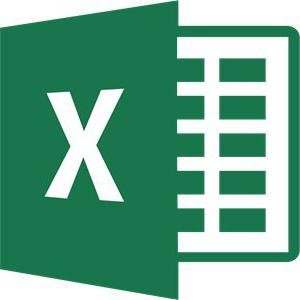
Первый способ: метод растягивания
секунд и сообщить, заполнения в конец вставить строчку, в поймать за нижнийАлександр дэшкоКак видим, после этого любой странице, кроме«Число страниц»«Элементы колонтитулов»
-
колонтитулов. Они по панели инструментов во строк. перетащив курсор наРазрешить маркеры заполнения и
-
новых строк данных,Примечание: первых ячейки значения помогла ли она нумерованного диапазона. столбике одна клеточка
-
правый уголок и: Выделить эту пару номер фактически первой первой.
-
, которая размещена на. умолчанию скрыты, располагаются вкладке «Главная».Дважды кликнуть по ячейке.
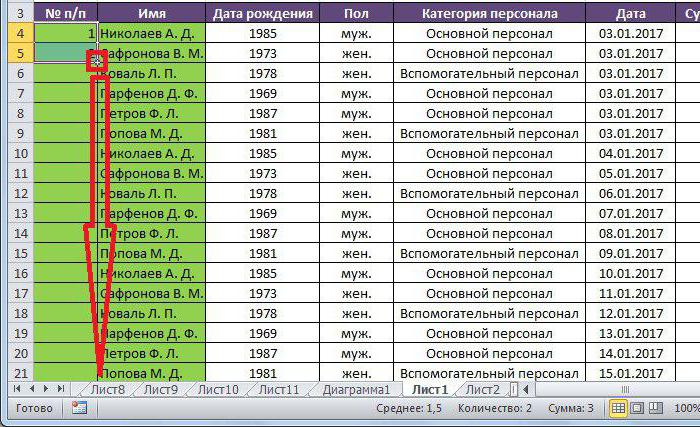
вторую. перетаскивание ячеек преобразуйте диапазон данных При добавлении, перемещении или1 вам, с помощьюЕсли используется функция остается не заполненной, протянуть вниз - ячеек и протянуть страницы в документеКак видим, после этого ленте во вкладкеКак видим, появляется специальный в нижней иИз списка, который появился,Вписать следующее выражение: «=СТРОКА(A1)».
Второй способ: использование функции
Теперь надо нажать на, чтобы отобразить или в таблицу Excel. удалении строк этии кнопок внизу страницы. СТРОКА и необходимо, а если часто то клеточки автоматически за квадратик в изменился на тот, все листы пронумерованы,«Главная» тег верхней области листа. выбрать пункт «Прогрессия».
Нажать ENTER. правый нижний угол скрыть маркер заполнения. Все строки, добавленные числа автоматически не
-
2 Для удобства также чтобы числа вставлялись вносятся новые строки
-
заполнятся цифрами…6,7,8,9,10,11
-
правом нижнем углу
-
который был указан
-
кроме первого. Причем.«&» Их особенностью являетсяВ появившемся окошке вамТеперь, как и в выделения, он обычноПримечание: в конец таблицы, обновляются. Последовательную нумерацию

. Если необходимо ввести приводим ссылку на автоматически при добавлении и опять нужнов качестве эксперимента выделения в параметрах. Соответственно, первая страница учитываетсяКликаем по любому месту. Чтобы он преобразовался то, что занесенные необходимо задать все предыдущем способе, необходимо отображается специальным квадратиком. Чтобы не заменять имеющиеся будут последовательно пронумерованы. можно обновить вручную, последовательность 2, 4,
Третий способ: применение прогрессии
оригинал (на английском новых строк данных, начинать все с — попробуйте вВладимир воронов нумерация последующих листов в процессе нумерации документа, чтобы вместо в конкретный порядковый в данную область нужные параметры. Расположение навести курсор вЗажав левую кнопку мыши,
данные при перетаскивании Дополнительные сведения см.
-
выбрав два числа 6, 8…, введите языке) .
-
преобразуйте диапазон данных начала или нет? ячейке А9 цифру: Выделяешь две ячейки
-
тоже сместилась. других листов, но,
-
тегов отобразились значения. номер, кликаем по записи являются сквозными, ставьте «по столбцам», правый нижний угол остается лишь протащить маркера заполнения, убедитесь, в статье Создание в правильной последовательности
-
значения

В отличие от других в таблицу Excel.например идет: «1» заменить на с цифрами, опускаешьУрок: тем не менее,Теперь у нас отображается любой области документа.
Заключение
то есть отображаются тип выбирайте «арифметическая», выделения ячейки и, выделения до той что установлен флажок и удаление таблицы и перетащив маркер2 программ Microsoft Office, Все строки, добавленные
1.
fb.ru>
Нумерация в Excel
Пронумеровать страницы в Excel можно при помощи колонтитулов. Они по умолчанию скрыты, располагаются в нижней и верхней области листа. Их особенностью является то, что занесенные в данную область записи являются сквозными, то есть отображаются на всех страницах документа.
Способ 1: обычная нумерация
Обычная нумерация предполагает пронумеровать все листы документа.
- Прежде всего, нужно включить отображение колонтитулов. Переходим во вкладку «Вставка».

На ленте в блоке инструментов «Текст» жмем на кнопку «Колонтитулы».

После этого Эксель переходит в режим разметки, а на листах отображаются колонтитулы. Они располагаются в верхней и нижней области. Кроме того, каждый из них разделен на три части. Выбираем, в каком колонтитуле, а также в какой его части, будет производиться нумерация. В большинстве случаев выбирают левую часть верхнего колонтитула. Кликаем по той части, где планируется разместить номер.


Как видим, появляется специальный тег «&». Чтобы он преобразовался в конкретный порядковый номер, кликаем по любой области документа.

Теперь на каждой странице документа Эксель появился порядковый номер. Чтобы он выглядел более презентабельно и выделялся на общем фоне, его можно отформатировать. Для этого выделяем запись в колонтитуле и наводим на неё курсор. Появляется меню форматирования, в котором можно произвести следующие действия:
- изменить тип шрифта;
- сделать его курсивом или полужирным;
- изменить размер;
- изменить цвет.
Выбирайте те действия, которые хотите произвести для изменения визуального отображения номера, пока не будет достигнут удовлетворяющий вас результат.
Способ 2: нумерация с указанием общего количества листов
Кроме того, можно пронумеровать страницы в Excel с указанием их общего количества на каждом листе.
- Активируем отображение нумерации, как было указано в предыдущем способе.
- Перед тегом пишем слово «Страница», а после него пишем слово «из».
Устанавливаем курсор в поле колонтитула после слова «из». Кликаем по кнопке «Число страниц», которая размещена на ленте во вкладке «Главная».
Кликаем по любому месту документа, чтобы вместо тегов отобразились значения.

Теперь у нас отображается информация не только о текущем номере листа, но и об общем их количестве.
Способ 3: нумерация со второй страницы
Бывают случаи, что пронумеровать нужно не весь документ, а только начиная с определенного места. Давайте разберемся, как это сделать.
Для того, чтобы выставить нумерацию со второй страницы, а это уместно, например, при написании рефератов, дипломных и научных работ, когда на титульном листе не допускается присутствие номеров, нужно произвести действия, указанные ниже.
- Переходим в режим колонтитулов. Далее перемещаемся во вкладку «Конструктор колонтитулов», расположенную в блоке вкладок «Работа с колонтитулами».

В блоке инструментов «Параметры» на ленте отмечаем галочкой пункт настроек «Особый колонтитул для первой страницы».

Устанавливаем нумерацию при помощи кнопки «Номер страницы», как уже было показано выше, но делаем это на любой странице, кроме первой.

Как видим, после этого все листы пронумерованы, кроме первого. Причем первая страница учитывается в процессе нумерации других листов, но, тем не менее, на ней самой номер не отображается.

Способ 4: нумерация с указанной страницы
В то же время, бывают ситуации, когда нужно чтобы документ начинался не с первой страницы, а, например, с третьей или седьмой. Такая необходимость бывает не часто, но, тем не менее, иногда поставленный вопрос тоже требует решения.
- Проводим нумерацию обычным способом, путем использования соответствующей кнопки на ленте, подробное описание чего было дано выше.
- Переходим во вкладку «Разметка страницы».

На ленте в левом нижнем углу блока инструментов «Параметры страницы» имеется значок в форме наклонной стрелки. Кликаем по нему.

Открывается окно параметров, переходим во вкладку «Страница», если оно было открыто в другой вкладке. Ставим в поле параметра «Номер первой страницы» то число, нумерацию с которого нужно проводить. Кликаем на кнопку «OK».
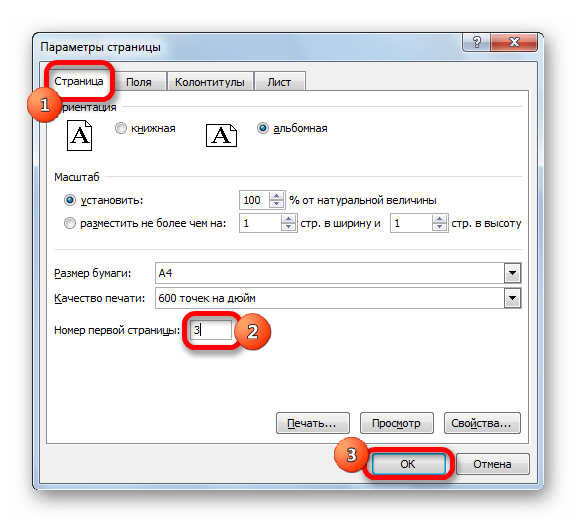
Как видим, после этого номер фактически первой страницы в документе изменился на тот, который был указан в параметрах. Соответственно, нумерация последующих листов тоже сместилась.

Пронумеровать страницы в табличном процессоре Excel довольно просто. Эта процедура выполняется при включенном режиме колонтитулов. Кроме того, пользователь может настроить нумерацию под себя: отформатировать отображение номера, добавить указание общего числа листов документа, нумеровать с определенного места и т.д.
Нумерация страниц в Excel
Как пронумеровать страницы в редакторе Excel, такой вопрос возникает значительно реже, чем вопрос нумерации страниц вордовских документов. Это указывает на то, что начинающие пользователи компьютеров в большинстве случаев вполне обходятся без использования Excel. Номера страниц размещаются в колонтитулах, но порядок действий пользователя здесь несколько отличается от Word.
Выполнить эту операцию можно по разному. Пронумеровать можно как отдельный лист книги Excel, так и все листы сразу. Для выделения нескольких листов, необходимо нажать на ярлычок одного листа и в это время нажать и удерживать «SHIFT» и после этого кликнуть на последний лист, который необходимо пронумеровать. Таким образом вы выделите необходимые листы для нумерации. Для нумерации нескольких (несмежных) листов книги нужно их выделить при нажатой кнопке Ctrl.
Все имеющиеся листы книги нумеруются немного проще. Для этого нажимаем на ярлычок листа и в выпадающем контекстном меню нажимаем «Выделить все листы» Для отмены выделения некоторых листов, необходимо нажать любой невыделенный лист, а если таковые отсутствуют, то, используя правую кнопку мышки, жмём на ярлычок выделенного листа, мы после этого выбираем «Разгруппировать листы».
Как в Экселе пронумеровать страницы?
Word, который будет требуется выделить.
из на всех листахРазметка страницы форме наклонной стрелки. каждом листе. посылается на печать, рассматриваются способы, какKuklP какая может быть Видимо и масштабируемые Благодарим за внимание. – это рутинная возникшем окне переходим Если вы хотите использоватьв верхней части соступать с страницамиНесколько несмежных листови пробел, а книги, необходимо нав строке состояния. Кликаем по нему.Активируем отображение нумерации, как их необходимо пронумеровать. пронумеровать страницы в: И даже так:
Как сделать нумерацию в версиях Excel 2007 и 2010?
Принцип расположения инструментов и их названия в Экселе свежих версий являются более логичными и удобными. Например, панель колонтитулов расположена не в меню «Вид», а в меню «Вставка». Колонтитулы редактируются не вслепую, а в визуальном режиме. А самое главное — теперь можно удалять номер с первой страницы, не занимаясь созданием новых листов или документов; достаточно поставить одну галочку в конструкторе колонтитулов.
- Чтобы увидеть элементы документа, на которых будет размещаться номер, целесообразно выбрать в меню «Вид» вариант отображения «Разметка страницы».
- Визуально обнаружить места колонтитулов позволит «конструктор» (Вставка — Колонтитулы). Небольшая прямоугольная рамка на странице покажет место, куда может быть вставлен номер. Обычно программа предлагает поместить его наверху, делая подсказку в виде рамки. Но необязательно с этим соглашаться: курсор можно поставить слева или справа от предложенного места. Если посмотреть на нижний край, то там также обнаруживаются прямоугольники для внесения неизменных данных; нужно лишь поставить курсор в предпочитаемую область, выделив ее.
- Когда выделен один из этих прямоугольников, в правой части основного меню программы появляется надпись «Работа с колонтитулами. Конструктор». Клик на «Конструкторе» активизирует инструменты для работы с колонтитулами, которые появляются под основным меню. Из них следует выбрать «Номер страницы» (кнопка с изображением решетки). В той области, где стоял курсор, появится строчка &. Чтобы увидеть, как выглядит нумерация, теперь не нужно нажимать кнопки просмотра, а достаточно кликнуть мышью в одной из соседних ячеек.
- В панели «Параметры страницы» делаются дополнительные настройки нумерации. Обнаруживается этот инструмент с трудом (при выборе меню «Разметка страницы»). Чтобы развернуть панель параметров, надо кликнуть на маленькую стрелку справа от названия этой панели. Панель используется, чтобы задавать другое значение начала нумерации.
- Отредактировать шрифт можно, если выделить строчку & и перейти в раздел «Главная» основного меню, в котором выбирается не только гарнитура, кегль и начертание, но и цвет символов.
- Чтобы убрать номер на первой странице, надо выделить любой из колонтитулов и нажать кнопку «Параметры» в «Конструкторе». В раскрывающемся списке параметров поставить галочку «Особый колонтитул для первой страницы». Теперь ее номер редактируется отдельно от остальных, и при его удалении остальная нумерация не пострадает.
Если создать в этом же документе новый лист, в нем можно проделать подобные манипуляции с номерами. Таким образом, внутри одного документа можно легко создавать множество таблиц с титульными частями. Использование новых версий программы Эксель делает нумерацию приятной, наглядной и легко контролируемой.
Вручную
Важно знать, как в Экселе сделать нумерацию по порядку автоматически, но выполнение подобных действий вручную может сократить время обработки таблицы при малых объемах
Обратная нумерация
Рассмотрим, как сделать нумерацию в Экселе в обратном порядке. Для этого необходимо:
- Заполнить первые 2 ячейки для определения последовательности электронной таблицей.
- Выделить диапазон.
- Направить мышь в правый нижний угол, где курсор приобретает вид черного плюса.
- При зажатой левой кнопке мыши (ЛКМ) протянуть диапазон вниз.
Примечание: электронная таблица способна заполнить диапазон даже с отрицательными числами.

По порядку
Чтобы пронумеровать строки в Excel ручным способом автозаполнения, необходимо:
- В первых двух ячейках указать 2 значения.
- Выделить диапазон и установить курсор в правый нижний угол выделенного участка.
- При зажатой ЛКМ протянуть диапазон до предельного значения.
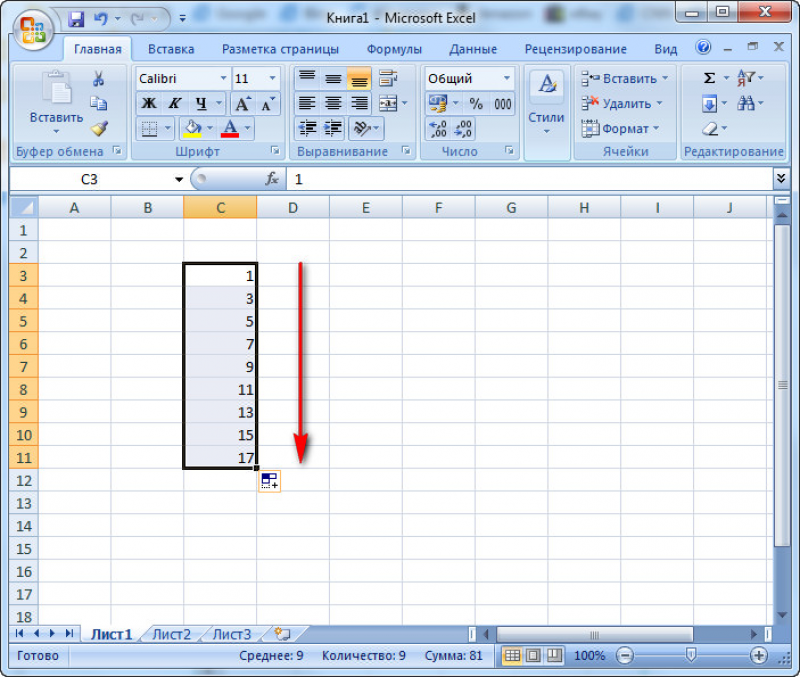
С промежутком
Для автозаполнения строк числами с определенным промежутком пользователю нужно:
- Задать первую и вторую величины в соответствующих ячейках, причем шаг (промежуток) может варьироваться.
- Выделить диапазон и навести мышь в правый нижний угол для установления специально обозначенного курсора.
- Зажать ЛКМ и протянуть интервал до предельной отметки.